
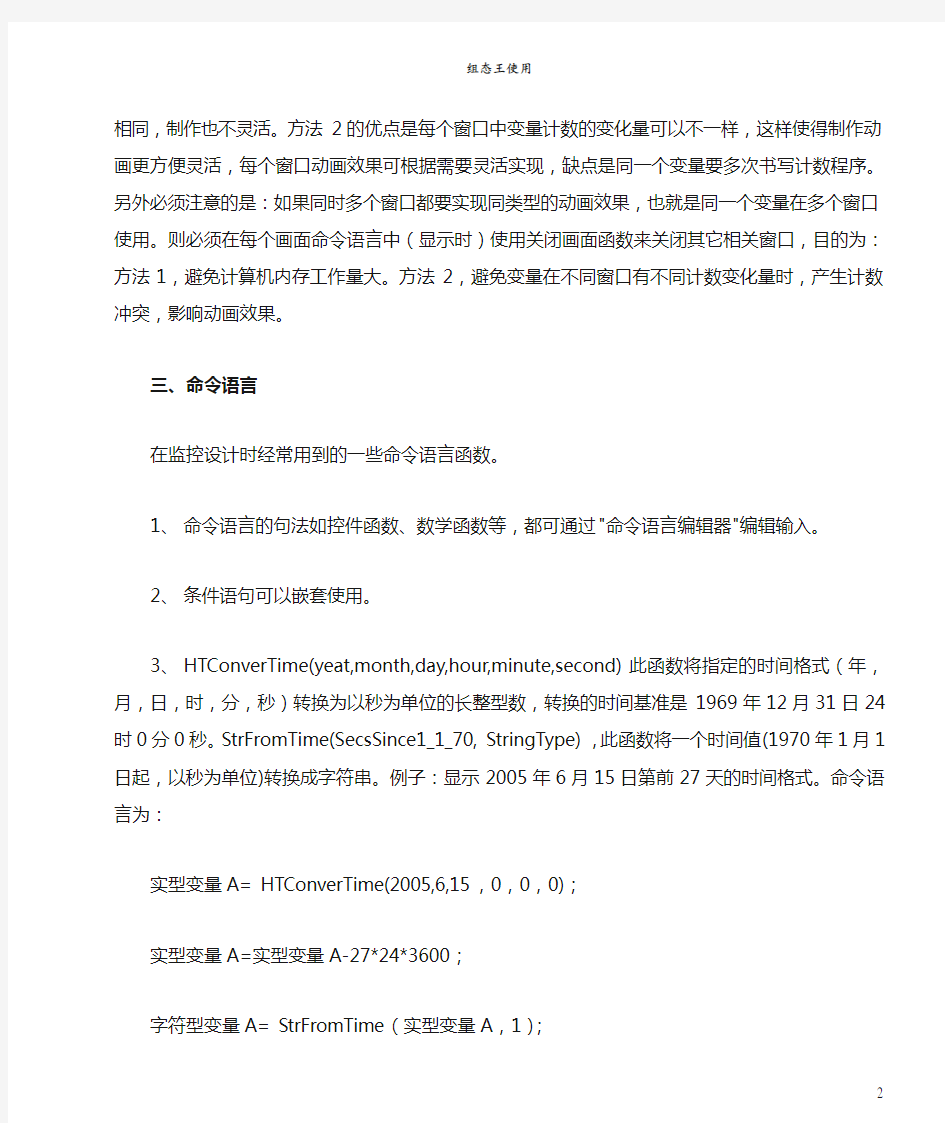
组态王重要功能简单使用介绍
一、图库
1、图形建立动画连接并合成图素的方式创建的图库精灵,在画面中引用后,其属性界面中动画连接属性的变量改变后,可以任意移动它的位置,但不能再调整其大小,否则动画连接属性的变量会变回到原先的变量。为避免误操作,可以把图库精灵转换成普通图素后再定义属性变量。
2、一般情况下,含有图库精灵的画面会有许多操作上的限制。如,为了在画图过程中把常用的图块创建为图库精灵,但图块中的图素要求不能包含引用到的图库精灵。所以在画图过程中引用到的图库精灵应首先转化成普通图素。转化成普通图素后,还可以个性化定义动画,而图库精灵定义动画比较死板。
二、动画制作
1、组态王软件对稍微复杂的动画,如旋转轮、搅拌叶片模拟动作等没有现成的图库引用,都必须自己设计,无论采用图素基本旋转功能还是图素显示与隐藏方式实现视觉上的动画效果,绝大多数情况下都必须使用到内存变量。一般一个动画使用到一个内存变量。当软件点数较少,变量使用较紧张时,就不能为了动画效果而定义大量的内存变量。动画的实现一般要求有重复计数功能的表达式支持,这就要定义专用的内存整型变量(为了使动画更流畅,可以定义内存实型变量,以小于1的阶梯变化),通过命令语言来实现重复计数功能。为了减少变量的使用数,就应对整个组态系统的动画效果进行大的归类,如旋转、移动、闪烁、缩放等,每一类定义一个或多个(尽量少)的内存实型变量。使用方法为:1、在应用程序命令语言中写出变量重复计数的程序,在某一窗口只要引用此变量来实现动画即可;
2、在每个需要动画效果的窗口的画面命令语言中写出变量重复计数的程序。方法1优点是每个变量只要书写一次计数程序,缺点是整个监控系统的同类型的动画效果相同,制作也不灵活。方法2的优点是每个窗口中变量计数的变化量可以不一样,这样使得制作动画更方便灵活,每个窗口动画效果可根据需要灵活实现,缺点是同一个变量要多次书写计数程序。另外必须注意的是:如果同时多个窗口都要实现同类型的动画效果,也就是同一个变量在多个窗口使用。则必须在每个画面命令语言中(显示时)使用关闭画面函数来关闭其它相关窗口,目的为:方法1,避免计算机内存工作量大。方法2,避免变量在不同窗口有不同计数变化量时,产生计数冲突,影响动画效果。
三、命令语言
在监控设计时经常用到的一些命令语言函数。
1、命令语言的句法如控件函数、数学函数等,都可通过"命令语言编辑器"编辑输入。
2、条件语句可以嵌套使用。
3、 HTConverTime(yeat,month,day,hour,minute,second)此函数将指定的时间格式(年,月,日,时,分,秒)转换为以秒为单位的长整型数,转换的时间基准是1969年12月31日24时0分0秒。StrFromTime(SecsSince1_1_70, StringType),此函数将一个时间值(1970年1月1日起,以秒为单位)转换成字符串。例子:显示2005年6月15日第前27天的时间格式。命令语言为:
实型变量A= HTConverTime(2005,6,15,0,0,0);
实型变量A=实型变量A-27*24*3600;
字符型变量A= StrFromTime(实型变量A,1);
结果:字符型变量A=2005-5-19
4、 StrMid(Text,StartChar,Chars)此函数从指定的位置开始,从一个文字变量中返回指定个数的字符;StrRight(Text,Chars)此函数返回指定文字变量的最末端(或最右)若干个字符;StrLeft(Text,Chars)此函数返回指定文字变量的开始(或最左的)若干个字符;StrReplace( Text,SearchFor, ReplaceWith, CaseSens, NumToReplace, MatchWholeWords)此函数替换或改变所提供字符串的指定部分。使用此函数能获取字符串变量并替换字符、单词或短语;StrToInt (Text)此函数将一个由数字组成的字符串转换成一个能用作数学计算的整数值。
利用以上函数可以把某变量灵活转换成各种形式,如把字符串形式的时间格式转换成其他形式的时间格式(如2005/06/19)。
四、通用控件使用
监控系统经常使用到的外部控件有:
1、复选框控件:在历史曲线查询时使用到。在控件的click()事件中编写变量历史曲线查询语句。可能使用到.Enabled、.Valu、.Caption等属性。
2、控件microsoft date and time picker control 6.0 (sp4):简单方便的日期输入控件,主要在需要用到时间参数的历史数据查询时应用。经常用到的属性有.day、 .month 、.year等。
3、控件KVDBGrid Class:数据库查询控件。经常使用的属性有.Rows(查询到记录总数)、.Row (记录中指针位置),方法“.Print()”为查询结果打印语句。
4、超级文本显示框控件:将扩展名为.rtf或.txt文件调入到超级文本显示框中,使用组态王控件函数LoadText( )实现调入。要在写字板中编辑RTF或TXT格式文件。主要在制作帮助说明窗口时用到,如果要更改帮助说明文件的内容时,只要在RTF或TXT格式文件中修改就行。
5、报表窗口控件:其操作对象为在变量属性对话框的记录与安全区属性卡片中有记录设定的变量。使用到的控件函数有ReportSetHistData2()(系统会自动弹出报表历史查询对话框)、ReportPrintSetup()(报表打印预览)、ReportPrint2()(打印报表)。
五、实时报警提示制作
1、实时报警和历史报警控件都占用一个变量点数。
2、对于需要报警属性定义的变量,为了在监视系统运行过程中具有实时报警提示功能,可利用系统内部变量 ($新报警)和实时报警控件相结合设计。
①、由于当有报警属性定义的变量产生报警时,$新报警变量会自动附值为1,利用这功能,在事件命令语言窗口中设计程序:条件产生时,打开报警窗口。$新报警变量需要人为用程序复位。
②、在报警窗口中引用实时报警控件。实时报警控件的属性配置中的列属的项目可选定事件类型、报警时间、变量描述、报警类型、界限值等,使得报警提示信息简洁、清晰。
3、为了与上点配合,对于需要报警属性定义的变量,其变量描述栏中的描述语句应该体现报警时的报警内容,报警文本体现报警原因。对于不要求报警属性定义的变量,不需要在变量描述栏中编辑。
六、SQL数据库访问
报警事件通过工程浏览器中报警配置属性页中数据库配置功能存储到数据库可以方便准确地查询到历史报警信息,而模拟变量在属性对话框的记录与安全区属性卡片中设定定时记录参数则很方便历史数据的查询。离散变量报警存储一般不采用在属性对话框的记录和安全区属性卡片中设定,这样以报表方式查询模拟变量历史数据时,报表查询对话框中的变量属性一栏中只显示在记录与安全区属性卡片有记录定义的变量。
记录报警事件到数据库与查询:
1、数据库配置中报警格式配置所选定的项必须在数据库的报警表中有相应的字段与它一一对应,否则组态王不会存储其它所有的报警内容。而报警表可以有字段不包含报警格式配置中所选的项。表中各字段以文本形式储存。
2、数据库中报警表的字段名称,大小写要按组态王规定格式设计。报警格式配置所选的项的顺序与报警表相应字段的顺序可以不一致。
3、组态王的数据库配置和数据库报警表都设计好后,当软件运行时出现报警,则系统自动把报警内容按设定的格式存入数据库中。
注意:数据库配置中数据源设计步骤为:①打开计算机的控制面板中的管理工具文件夹。②双击数据源ODBC,在管理器的用户DSN或系统DSC中点击添加按钮,选择与自己所选的数据库相应的驱动程序。按“完成”按钮。③在出现的对话框中写上自己定义的数据源名称。并选择与组态王通信的数据库,按“确认”钮。④到此,ODBC数据源设计完成,定义的数据源名称会出现在管理器中。
4、组态王从数据库中查询历史报警数据,可以通过控件KVDBGrid Class,此控件与数据库的通信能比较方便设计。在插入通用控件的对话框中选择KVDBGrid Class控件。窗口中放置好控件后,打开控件属性对话框。在数据源对话框中选择第3点中设定好的数据源名称,再依次选好表名、需要在KVDBGrid Class中显示的字段、条件查询语句等。还可以在其他属性卡片中设计字体、打印设置、表格格式等。
5、上述第4点只是确定组态王与数据库的连接信息。在程序运行中还需要调用控件方法函数来实现数据查询。显示函数:控件名.FetchData();刷新函数:控件名.RefreshData(),每次调用显示函数后应调用结束函数:控件名.FetchEnd()。打印函数为:控件名.Print()。
6、 KVDBGrid Class控件属性语句,如条件属性语句写法为:控件名.where=“***“,其中字符串只加单引号,这与如Microsoft Access数据库字符串加单引号或双引号都可以不同。
使用SQL访问管理器存储数据:
对于温度的历史数据存储,除了在记录与安全区属性卡片中设定数据记录参数,系统自动按设定进行数据存储外,也可以通过运行命令语言即SQL函数来进行数据存储。方法:
1、首先在控制面板中建立一个ODBC数据源,组态王是通过ODBC数据源与数据库连接的。
2、在SQL访问管理器中建立记录体。目的是通过记录体使数据库表中字段与组态王变量对应起来。所以记录体中字段名称必须与数据库表的字段名称一致,并且记录体中字段顺序也必须与数据库表的字段顺序一致。
3、 1、2点完成后使用指令SQLConnect( DeviceID, "dsn=mine;uid=sa;pwd=")建立和数据库中表格连接,其中DeviceID是用户创建的内存整形变量,用来保存SQLConnec()函数为每个数据库连接分配的一个数值,dsn为ODBC数据源名称,uid为用户名,pwd为密码。每运行一次SQLInsert( DeviceID, "TableName", "BindList" )就在数据库中存储一组新数据,其中TableName为数据库中表名,BindList为记录体名。而SQLDisconnect( DeviceID)指令是执行断开与数据库的连接。
SQL函数执行情况如下:系统运行时只要执行一次SQLConnect( )后就建立了与数据库的连接,此时DeviceID 值不会自动加1,然后定时反复执行SQLInsert( )函数,数据就不断地存储到数据库中。如果在SQLDisconnect执行之前,重复执行SQLConnect将会增加DeviceID,DeviceID超过软件规定值后,可能某些查询数据库的指令无法执行,这时只能重新运行系统。执行SQLDisconnect后,SQLInsert( )指令就处于无效状态,只有执行SQLDisconnect后第一次执行SQLConnect( )指令,DeviceID不会增加。在数据库使用完之后,使用SQLDisconnect函数断开和数据库的连接。
4、使用SQLDelete( DeviceID, "TableName", "WhereExpr")指令对数据库中满足要求的过时记录进行自动删除(比如在系统运行或退出时进行一次删除操作),其中WhereExpr为条件语句,书写格式与SQL语言一致。
5、SQL访问管理器中建立表格摸板,通过SQLCreateTable( DeviceID,"TableName","TemplateName" )指令,可以在数据库中按摸板参数建立新表,其中TableName为新表名称,TemplateName为摸板名称。
6、使用SQL访问管理器存储数据,对于简单的历史数据存储、数据库操作操作,一般使用SQL 函数SQLCreateTable( )、SQLConnect( )、SQLInsert( )、SQLDisconnect()、SQLDelete( )等就可以满足需要。
七、历史趋势曲线查询
1、历史趋势曲线控件占用一个变量点数。其操作对象为在变量属性对话框的记录与安全区属性卡片中有记录设定的变量。直接引用图库中历史曲线控件,可以省去许多操作的设定与制作。
2、在一个历史趋势曲线控件中最多同时显示8笔变量曲线,可以通过HTSetPenName( HistoryName , PenNum, “TagNameString” )指令调用各变量的历史曲线,其中HistoryName为控件名,PenNum为第几笔曲线,TagNameString为变量名。可以通过HTSetPenName( HistoryName , PenNum, “” )指令删除某笔曲线查询。
3、在文本控件模拟值输出的表达式属性栏中输入GetValueAtScooter( HistoryName, scootNum, PenNum, ContentString) 函数,文本将显示一个样本在指定的指示器位置、趋势和笔号所要求的类型的的值。其中HistoryName历史趋势曲线控件名, scootNum代表左或右指示器的整数,PenNum代表笔号的整型变量或值,ContentString代表返回值类型的字符串。
4、由于历史趋势曲线控件中最多只能同时显示8笔变量曲线,对多于8笔的曲线要在同一个历史趋势曲线控件显示,只能用同一笔号曲线轮流表示多个变量曲线。查询时,当某变量A用某一笔号曲线表示时,应同时执行指令使得其他相关变量不能执行HTSetPenName( )命令,避免混乱。使用复选框控件能很好地设计这些操作。一个复选框控件代表一个变量曲线,有多少个变量就使用多少个复选框控件。当点击某个复选框执行HTSetPenName( )命令时,历史趋势曲线控件中某笔号曲线被占用了,此时与此笔号相关的复选框被执行为无效状态。
八、系统安全管理
1、监控系统一般设置三类用户就可满足需要。组态王软件已经设置好其中两类用户(“系统管理员”和“无”),用户名不可更改,但密码可以修改。①、系统管理员:优先级设为大于900,选取所有安全区,设定较长的登录超时时间。权力:有权进行用户和安全区设置,即可以任意添加或删除其他用户,同时可以对画面的任何对象进行任何操作。②、无:优先级设为0,不选任何安全区,登录超时时间设为0。权力;只能对没有任何权限和安全区设置的对象进行操作。③系统管理员分配的用户:设定适当的优先级、安全区、登录超时时间。权力:对某些特定的操作对象进行操作,如,设备操作、参数设定等,不能对用户和安全区进行设置。
2、任何用户都可对自己的密码进行修改。
3、监视画面中,有必要进行权限或安全区设置的对象,其功能一般为:参数设置、设备操作、退出或进入系统、某些历史数据的查询、更改某些文本文件等等。能对这些对象进行操作的用户由系统管理员根据用户的职责进行设置。
组态王6.55使用手册, 北京亚控科技发展有限公司, 2011.
组态王kingview6.55保持了其早期版本功能强大、运行稳定且使用方便的特点,并根据国内众多用户的反馈及意见,对一些功能进行了完善和扩充。组态王kingview6.55提供了丰富的、简捷易用的配置界面,提供了大量的图形元素和图库精灵,同时也为用户创建图库精灵提供了简单易用的接口;该款产品的历史曲线、报表及web发布功能进行了大幅提升与改进,软件的功能性和可用性有了很大的提高。 组态王6.55在保留了原报表所有功能的基础上新增了报表向导功能,能够以组态王的历史库或KingHistorian为数据源,快速建立所需的班报表、日报表、周报表、月报表、季报表和年报表。此外,还可以实现值的行列统计功能。 组态王6.55在web发布方面取得新的突破,全新版的Web发布可以实现画面发布,数据发布和OCX控件发布,同时保留了组态王Web的所有功能:IE浏览客户端可以获得与组态王运行系统相同的监控画面,IE客户端与W eb服务器保持高效的数据同步,通过网络您可以在任何地方获得与Web服务器上相同的画面和数据显示、报表显示、报警显示等,同时可以方便快捷的向工业现场发布控制命令,实现实时控制的功能。 组态王kingview6.55集成了对KingHistorian的支持,且支持数据同时存储到组态王历史库和工业库,极大地提高了组态王的数据存储能力,能够更好地满足大点数用户对存储容量和存储速度的要求。KingHistorian是亚控新近推出的独立开发的工业数据库。具有单个服务器支持高达100万点、256个并发客户同时存储和检索数据、每秒检索单个变量超过20,000 条记录的强大功能。能够更好地满足高端客户对存储速度和存储容量的要求,完全满足了客户实时查看和检索历史运行数据的要求。 产品功能 全新的支持ocx控件发布的web功能,保证了浏览器客户端和发布端工程的高度一致
组态王软件教程 软件教程 一、概述 1.概述 组态王软件结构由工程管理器、工程浏览器及运行系统三部分构成。 工程管理器:工程管理器用于新工程的创建和已有工程的管理,对已有工程进行搜索、添加、备份、恢复以及实现数据词典的导入和导出等功能。 工程浏览器:工程浏览器是一个工程开发设计工具,用于创建监控画面、监控的设备及相关变量、动画链接、命令语言以及设定运行系统配置等的系统组态工具。 运行系统:工程运行界面,从采集设备中获得通讯数据,并依据工程浏览器的动画设计显示动态画面,实现人与控制设备的交互操作。 2.建立应用工程的一般过程 1)创建新工程 为工程创建一个目录用来存放与工程相关的文件。 2)定义硬件设备并添加工程变量 添加工程中需要的硬件设备和工程中使用的变量,包括内存变量和I/O 变量。 3)制作图形画面并定义动画连接 按照实际工程的要求绘制监控画面并使静态画面随着过程控制对象产生动态效果。 4)编写命令语言 通过脚本程序的编写以完成较复杂的操作上位控制。 5)进行运行系统的配置
对运行系统、报警、历史数据记录、网络、用户等进行设置,是系统完成用于现场前的必备工作。 6)保存工程并运行 完成以上步骤后,一个可以拿到现场运行的工程就制作完成了。 二、建立一个新工程 1.工程管理器 组态王工程管理器是用来建立新工程,对添加到工程管理器的工程做统一的管理。工程管理器的主要功能包括:新建、删除工程,对工程重命名,搜索组态王工程,修改工程属性,工程备份、恢复,数据词典的导入导出,切换到组态王开发或运行环境等。 2.工程浏览器 工程浏览器是组态王6.55 的集成开发环境。 3.定义外部设备和数据变量 组态王把那些需要与之交换数据的硬件设备或软件程序都作为外部设备使用。外部硬件设备通常包括PLC、仪表、模块、变频器、板卡等;外部软件程序通常指包括DDE、OPC 等服务程序。按照计算机和外部设备的通讯连接方式,则分为:串行通信(232/422/485)、以太网、专用通信卡(如CP5611)等。 组态王与外部设备的通讯方式:如COM1、COM2、DDE、板卡、OPC 服务器、网络站点,其中COM1、COM2 表示组态王支持串口的通讯方式,DDE表示支持通过DDE 数据传输标准进行数据通讯,其他类似。 注意:标准的计算机都有两个串口,所以此处作为一种固定显示形式,这种形、COM2,也不表示组态王计算机上肯定有两个式并不表示组态王只支持COM1 串口;并且“设备”项下面也不会显示计算机中实际的串口数目,用户通过设备定义向导选择实际设备所连接的PC 串口即可。
一种简单的组态王报表功能实现方法 2010年04月24日星期六 15:18 前段时间用组态王6.53做了一个小的画面组态,其中用到了KVADODBGrid控件来做报表,现总结如下。 一、准备工作 第一步:在组态王工程管理器中新建一个项目,项目路径为D:\实验项目。 第二步:新建一个ACCESS数据库 1、在“D:\实验项目”路径下新建一个 Microsoft Office Access 应用程序并命名为mydatabase.mdb; 2、打开“控制面板\管理工具\ODBC数据源管理器”选择“系统DS N”选项; 3、点击“添加”按钮创建新数据源,选择“Microsoft Access Driver(*.mdb)”; 4、在数据源名处填下“mydata”,并选择数据库路径为“D:\实验项目\mydatabase.mdb”。 第三步:创建表格模板 点击工程浏览器左侧的“SQL访问管理器”下的“表格模板”,新建一个表格并命名为Table。在Table中添加所需记录的变量及
日期参数,其中“日期”为定长字符串型,字符长度为10;其它诸如年、月、日、时、分则为浮点型,字符长度为1。 第四步:创建记录体 点击工程浏览器左侧的“SQL访问管理器”下的“记录体”,新建一个表格并命名为Record,在Record中添加所需记录的变量及日期参数。记录体用来定义Access数据表格字段与组态王变量之间的对应关系。 二、连接数据库 第一步:在工程浏览器左侧的“数据库”下的“数据字典”中定义一个内存整型变量,并命名为ConnectID。 第二步:创立组态王与mydata数据源的连接,并以“表格模板”Table的格式在数据库中建立名为“TheDate”的表格,命令如下:SQLConnect( ConnectID, "dsn=mydata;uid=;pwd="); SQLCreateTable(ConnectID, "TheDate", "Table" ); 将上面两条命令填入“工程浏览器\命令语言\应用程序命令语言”下的“启动时”选项中。 第三步:在工程浏览器左侧的“命令语言\事件命令语言”下新建一事件命令,在“事由描述”项内填下“\\本站点\$分==01”(每小时事件发生一次即分变量每次为一,计算了60分钟),在“发生时”框内填写
Photoshop功能详细介绍 一、软件相关知识 1、像素:构成图像的最基本(最小)的单位 2、分辨率:单位面积上像素点的多少,分辨率用PPI来表示 3、图像分类: (1)位图:又称点阵图或光栅图,一般用于照片品质的图像处理,放大后失真,位图分辨率 有关,分辨率越大,图像越清晰 (2)矢量图:放大后不失真,一般用于工程图
四、工具介绍: 选取工具(M) 1、矩形/椭圆选框工具:结合Shift键可绘制正方或正圆形 2、单行或单列选框工具:可选择一行或一列像素点 选择/修改:重新修改选区 五、快捷键: D:默认前/背X:交换前/背 1、加选:(Shift键) 2、减选:(?Alt键) 3、交叉选:(Shift+Alt) 4、羽化:将选区边缘像素点产生模糊效果,值越大产生模糊效果越大 “选择”/‘羽化’,(Ctrl+Alt+D) 注:单行或单列工具不能设置羽化
5、样式:可对选区大小进行精确设置 变换选区:选区上右键,“变换选区” 等比缩放:Shift+Alt 三、工具介绍: 移动工具:按Ctrl可临时切换到移动工具 属性: 自动选择图层(右键选择图层) (3)Alt:对称变换 (4)Ctrl+Alt+Shift:透视变换 (5)Ctrl:单点移动(扭曲) (6)Shift+Ctrl:锁定方向单点移动(斜切)注:默认背景层是被锁定的(不能移动)“眼睛标志”:显示或隐藏图层
三、快捷键: F7:调图层面板 选择移动工具按Alt键,拖动图像复制Ctrl+单击图层缩览图:调出当前图像选区Ctrl+Shift单击缩览图:加选图层选区 拼合图层:Ctrl+E Ctrl 快捷键: 放大图像及窗口:Ctrl+Alt+加号 缩小图像及窗口:Cltr+Alt+减号 反向选择:Ctrl+Shift+I 空格键:移动图片
组态王软件介绍
3、系统软件 3.1组态王软件介绍 本系统采集控制软件选用中国本土软件厂商北京亚控科技发展有限公司生产的,国内最早的商用组态软件“组态王”。截止到2009年底,“组态王”已在国内装机量有10万套,成功地应用于我国工业领域的各行各业,例如石油、化工、电力、冶金、造纸、橡胶、环保、机械制造等等,在中国使用的监控软件中,组态王拥有国内最多的用户。像国外众多的软件一样,组态王软件也经过了一个发展例程: 1995年——组态王V1.0 1996年——组态王V1.2 1997年——组态王V1.51 1998年——组态王V2.0 1999年——组态王V5.1 2000年——组态王V5.1 for Internet 2001年——组态王V6.0、组态王电力专业版6.0 2002年——组态王V6.02 2003年——组态王V6.5 2005年——组态王V6.51 2006年——组态王V6.52 2007年——组态王V6.53 下面介绍组态王通用强大的功能。 3.1.1基本人机界面功能 通过本功能完成画面组态。 1.快速便捷的应用设计 用组态软件构造“监控和数据采集系统”的好处之一就是能大大缩短开发时间,并能保证系统的质量。能快速便捷地进行图形维护和数据采集是此类系统的关键点。组态王正是提供了丰富的快速应用设计的工具。 (1)方便实用的工程管理组态王6.53提供方便实用的管理工具——工程管理器。工程管理器是一个独立的可执行文件,用来管理本机的所有组态王工程,可以实现工程的压缩备份,备份恢复,数据词典的导出导入,实现开发和运行系统的切换等。
(2).集成的开发环境最新设计的组态王工程浏览器为用户提供了便利的集成开发环境。工程设计者可以在工程浏览器中查看工程的各个部分,可以查看画面、数据库、配置通讯驱动程序、设计报表;可以完成系统的大部分配置。 工程浏览器采用树形结构,操作简单方便,容易接受。在工程浏览器中,用户也可以方便地切换到组态王开发环境和运行环境。 (3).功能强大、易用的绘图工具目前用简单的示意性图形已经不足以表示工业现场复杂的生产过程,用户普遍要求更加丰富多彩、生动逼真的画面。为满足此要求,组态王提供了丰富的绘图工具,并尽可能使绘图工具的使用方法容易掌握。 组态王工具箱中提供的绘图工具包括直线、折线、圆弧、矩形(方形)、圆角矩形、圆形(椭圆)等工具。它们的使用方法与一般绘图软件(如“画笔”)大致相同,设计者不需专门的培训即可使用。 (4).灵活的便捷菜单使用组态王的过程中,用户可以随时按下鼠标右键来得到上下文相关的快捷菜单。这种方式比普通的菜单命令更容易使用,将大幅度地提高开发应用系统的效率。 (5).支持无限色和过渡色组态王6.53调色板改为支持无限色,支持二十四种过渡色效果,组态王的任一种绘图工具都可以使用无限色,大部分图形都支持过渡色效果,巧妙地利用无限色和过渡色效果,可以使您轻松构造面无限逼真、美观的画面。 (6).图形对象丰富的动画效果图形界面上的任何对象或复合对象都可以随着过程参数的改变而变换状态,以产生动画效果。图形对象与过程参数建立变化对应关系的过程称为“动画连接”。 图形对象可以按动画连接的要求改变颜色、尺寸、位置、填充百分比等属性。一个图形对象可以同时定义多个连接。把这些动画连接组合起来,应用软件将呈现出令人难以想象的图形动画效果。 图形对象可以进行的“动画连接”包括: 属性变化:包括线属性、填充属性、文本色 位置与大小变化:包括水平和垂直移动、缩放、旋转、填充 值输出:包括模拟值输出、离散值输出、字符串输出 用户输入:包括模拟值输入、离散值输入、字符串输入 滑动杆输入: 包括水平滑动杆输入、垂直滑动杆输入
组态王实例教程入门 组态王kingview6.55是亚控科技根据当前的自动化技术的发展趋势,面向低端自动化市场及应用,以实现企业一体化为目标开发的一套产品。该产品以搭建战略性工业应用服务平台为目标,集成了对亚控科技自主研发的工业实时数据库(KingHistorian)的支持,可以为企业提供一个对整个生产流程进行数据汇总、分析及管理的有效平台,使企业能够及时有效地获取信息,及时地做出反应,以获得最优化的结果。 组态王保持了其早期版本功能强大、运行稳定且使用方便的特点,并根据国内众多用户的反馈及意见,对一些功能进行了完善和扩充。组态王kingview6.55提供了丰富的、简捷易用的配置界面,提供了大量的图形元素和图库精灵,同时也为用户创建图库精灵提供了简单易用的接口;该款产品的历史曲线、报表及web发布功能进行了大幅提升与改进,软件的功能性和可用性有了很大的提高。 组态王在保留了原报表所有功能的基础上新增了报表向导功能,能够以组态王的历史库或KingHistorian为数据源,快速建立所需的班报表、日报表、周报表、月报表、季报表和年报表。此外,还可以实现值的行列统计功能。 组态王在web发布方面取得新的突破,全新版的Web发布可以实
现画面发布,数据发布和OCX控件发布,同时保留了组态王Web的所有功能:IE浏览客户端可以获得与组态王运行系统相同的监控画面,IE客户端与Web服务器保持高效的数据同步,通过网络您可以在任何地方获得与Web服务器上相同的画面和数据显示、报表显示、报警显示等,同时可以方便快捷的向工业现场发布控制命令,实现实时控制的功能。 组态王集成了对KingHistorian的支持,且支持数据同时存储到组态王历史库和工业库,极大地提高了组态王的数据存储能力,能够更好地满足大点数用户对存储容量和存储速度的要求。KingHistorian是亚控新近推出的独立开发的工业数据库。具有单个服务器支持高达100万点、256个并发客户同时存储和检索数据、每秒检索单个变量超过20,000 条记录的强大功能。能够更好地满足高端客户对存储速度和存储容量的要求,完全满足了客户实时查看和检索历史运行数据的要求。
Photoshop功能详细介绍 第一节Photoshop基础知识 (1) 第二节命令及工具使用(一) (3) 第三节命令及工具使用(二) (4) 第四节套索工具 (5) 第五节渐变工具 (6) 第六节画笔工具 (7) 第七节橡皮工具 (8) 第八节修复工具 (8) 第九节文字工具 (9) 第十节钢笔工具 (9) 第11节自定义形状工具 (10) 第12节图层样式 (11) 第13节蒙版 (12) 第14节通道 (12) 第15节动画编辑 (13) 第16节辅助工具 (14) 第17节文件菜单 (15) 第18节编辑菜单及辅助工具 (15) 第19节图像菜单 (16) 第一节Photoshop基础知识 一、软件相关知识 1、Photoshop是美国Adobe公司开发的图像处理软件 2、Photoshop功能: 摄影师:图像处理,修饰照片,合成图像 设计:用于广告设计,空间无限 印刷:扫描、修改、印刷到产品上 二、启动: 1、窗口组成:标题栏、菜单栏、属性栏、工具箱、面板、状态栏、文件编辑区 2、打开:在灰色区域双击(Ctrl+O) 3、新建:按Ctrl双击灰色区域(Ctrl+N)
1)名称:文件名 2)预设:Photoshop提供的预设文件大小 3)宽度、高度:自定义文件大小(单位:默认单位为像素px) 4)分辩率:(练习——72像素/英寸;打印——300像素/英寸或更高) 5)颜色模式:颜色显示模式。(常用包括RGB模式、CMYK模式、灰度模式)6)背景内容:选择一种背景色(白色、背景色、透明) 三、概念: 1、像素:构成图像的最基本(最小)的单位 2、分辨率:单位面积上像素点的多少,分辨率用PPI来表示 3、图像分类: (1)位图:又称点阵图或光栅图,一般用于照片品质的图像处理,放大后失真,位图分辨率有关,分辨率越大,图像越清晰 (2)矢量图:放大后不失真,一般用于工程图 四、工具介绍: 选取工具(M) 1、矩形/椭圆选框工具:结合Shift键可绘制正方或正圆形 2、单行或单列选框工具:可选择一行或一列像素点 选择/修改:重新修改选区 五、快捷键: D:默认前/背X:交换前/背 前景色填充:Alt+Delete 背景色填充:Ctrl+Delete 取消选区:Ctrl+D 撤消多步:Ctrl+Alt+Z 选择背景色:按Ctrl键,点左键删除:Delete Alt:减选区shift:加选区 六、保存: 1、文件存储Ctrl+S 存储为Ctrl+Shift+S 2、默认扩展名:.psd
皖西学院 监控组态软件实验指导书 机械与电子工程学院 电气工程教研室 2013.3
实验一监控组态工程建立与工艺流程图绘制 一、实验目的 熟练掌握工控组态软件的绘图工具 二、实验内容 熟悉工控组态软件的绘图工具,完成反应工段工艺流程绘制以及外部设备和变量的定义。 三、实验步骤 1.1创建工程 在工程管理器中选择菜单“文件/新建工程”,或者点击工具栏的“新建”按钮,根据“新建工程向导”对话框完成工程创建,如图一所示 图一工程管理器 1.2 组态画面 双击工程管理器中的工程,打开工程浏览器,在工程浏览器中左侧的“工程目录显示区”中选择“画面”,在右侧视图中双击“新建”,弹出新建画面对话框如图一所示。
图二画面属性设置 点击图二确定按钮后,在工具箱和图库中选中相应图素进行监控画面组态,绘制工艺流程图如图三所示。 图三反应车间监控画面 1.3定义设备 根据工程中实际使用得设备进行定义,本例程使用亚控的仿真PLC设备,使用“PLC-亚控-仿真PLC-串口”驱动,定义设备名称为“PLC”。
1.4定义变量 在组态王中定义三个变量:原料油液位(IO实数类型)、成品油液位(IO实数类型)、催化剂液位(IO实数类型)。 原料油液位变量:最小值0,最大值100,最小原始值0,最大原始值100,连接设备PLC,寄存器DECREA100,数据类型short,读写属性为只读,采集频率1000。记录和安全区选择“数据变化记录”,变化灵敏度选择“0”。 催化剂液位变量:最小值0,最大值100,最小原始值0,最大原始值100,连接设备PLC,寄存器DECREA100,数据类型short,读写属性为只读,采集频率1000。记录和安全区选择“数据变化记录”,变化灵敏度选择“0”。 成品油液位变量:最小值0,最大值200,最小原始值0,最大原始值200,连接设备PLC,寄存器INCREA200,数据类型short,读写属性为只读,采集频率1000。记录和安全区选择“数据变化记录”,变化灵敏度选择“0”。 四、实验报告 实验报告包括实验目的、实验内容、设计说明、实验体会等。
第七讲 控 件 第一节 控件的作用 控件可以作为一个相对独立的程序单位被其他应用程序重复调用。控件的接口是标准的,凡是满足这些接口条件的控件,包括第三方软件供应商开发的控件,都可以被组态王直接调用。组态王中提供的控件在外观上类似于组合图素,工程人员只需把它放在画面上,然后配置控件的属性进行相应的函数连接,控件就能完成其复杂的功能。 组态王除了支持本身提供的各种控件外,还支持Windows 标准的Active X 控件,包括Microsoft 提供的标准Active X 控件和用户自制的Active X 控件。Active X 控件的引入在很大程度上方便了用户,用户可以灵活地编制一个符合自身需要的控件或调用一个已有的标准控件来完成一项复杂的任务,而无须在组态王中做大量的复杂的工作。一般的Active X 控件都具有属性、方法、事件,用户通过设置控件的这些属性、事件、方法来完成工作。 第二节 超级XY 控件 下面利用XY 控件显示原料油液位与原料油罐压力之间的关系曲线,操作过程如下: 1、新建一画面,名称为:XY 控件画面。 2、选择工具箱中的工具,在画面上输入文字:XY 控件。 3、单击工具箱中的插入通用控件 工具,在弹出的插入控件窗口中双击“KvChatXY ActiveX Control ”,在画面上绘制XY 曲线窗口,如图7-1所示:
图7-1 XY曲线控件窗口 4、并双击此控件,弹出动画属性设置对话框,如图7-2所示。 图7-2 XY控件属性设置对话框 在此窗口中您可对控件的名称(名称设置为:XY)进行设置。设置完名称,确定,保存画面。然后选择控件,点击右键,弹出控件属性对话框,您可以对控件的相关属性进行设置。 普通选项卡:设置曲线对应的前景背景颜色,设置字体,标题,图例,边框,如图7-3。
组态王重要功能简单使用介绍 一、图库 1、图形建立动画连接并合成图素的方式创建的图库精灵,在画面中引用后,其属性界面中动画连接属性的变量改变后,可以任意移动它的位置,但不能再调整其大小,否则动画连接属性的变量会变回到原先的变量。为避免误操作,可以把图库精灵转换成普通图素后再定义属性变量。 2、一般情况下,含有图库精灵的画面会有许多操作上的限制。如,为了在画图过程中把常用的图块创建为图库精灵,但图块中的图素要求不能包含引用到的图库精灵。所以在画图过程中引用到的图库精灵应首先转化成普通图素。转化成普通图素后,还可以个性化定义动画,而图库精灵定义动画比较死板。 二、动画制作 1、组态王软件对稍微复杂的动画,如旋转轮、搅拌叶片模拟动作等没有现成的图库引用,都必须自己设计,无论采用图素基本旋转功能还是图素显示与隐藏方式实现视觉上的动画效果,绝大多数情况下都必须使用到内存变量。一般一个动画使用到一个内存变量。当软件点数较少,变量使用较紧张时,就不能为了动画效果而定义大量的内存变量。动画的实现一般要求有重复计数功能的表达式支持,这就要定义专用的内存整型变量(为了使动画更流畅,可以定义内存实型变量,以小于1的阶梯变化),通过命令语言来实现重复计数功能。为了减少变量的使用数,就应对整个组态系统的动画效果进行大的归类,如旋转、移动、闪烁、缩放等,每一类定义一个或多个(尽量少)的内存实型变量。使用方法为:1、在应用程序命令语言中写出变量重复计数的程序,在某一窗口只要引用此变量来实现动画即可; 2、在每个需要动画效果的窗口的画面命令语言中写出变量重复计数的程序。方法1优点是每个变量只要书写一次计数程序,缺点是整个监控系统的同类型的动画效果相同,制作也不灵活。方法2的优点是每个窗口中变量计数的变化量可以不一样,这样使得制作动画更方便灵活,每个窗口动画效果可根据需要灵活实现,缺点是同一个变量要多次书写计数程序。另外必须注意的是:如果同时多个窗口都要实现同类型的动画效果,也就是同一个变量在多个窗口使用。则必须在每个画面命令语言中(显示时)使用关闭画面函数来关闭其它相关窗口,目的为:方法1,避免计算机内存工作量大。方法2,避免变量在不同窗口有不同计数变化量时,产生计数冲突,影响动画效果。 三、命令语言 在监控设计时经常用到的一些命令语言函数。 1、命令语言的句法如控件函数、数学函数等,都可通过"命令语言编辑器"编辑输入。 2、条件语句可以嵌套使用。 3、 HTConverTime(yeat,month,day,hour,minute,second)此函数将指定的时间格式(年,月,日,时,分,秒)转换为以秒为单位的长整型数,转换的时间基准是1969年12月31日24时0分0秒。StrFromTime(SecsSince1_1_70, StringType),此函数将一个时间值(1970年1月1日起,以秒为单位)转换成字符串。例子:显示2005年6月15日第前27天的时间格式。命令语言为:
组态王软件培训
培训内容 内容包括: 1、组态王介绍 2、新建工程 3、建立IO设备通信 4、建立数据词典 5、画面组态 6、设置,然后运行 7、脚本编程,函数等。
组态王软件是一种通用的工业监控软件, 它适用于从单一设备的生产运营管理和故障诊断,到网络结构分布式大型集中监控管理系统的开发。支持与国内外常见的PLC、智能模块、智能仪表、变频器、数据采集板卡进行数据通讯组态王软件结构由工程管理器、工程浏览器及运行系统三部分构成。
组态软件的安装 1、运行安装组态王程 序。直接安装。 2、安装完后直接安装 驱动。 3、其它内容可以不安 装。
工程管理器:工程管理器用于新工程的创建和已有工程的管理,对已有工程进行搜索、添加、备份、恢复以及实现数据词典的导入和导出等功能。 工程浏览器:工程浏览器是一个工程开发设计工具,用于创建监控画面、监控的设备及相关变量、动画链接、命令语言以及设定运行系统配置等的系统组态工具。 运行系统:工程运行界面,从采集设备中获得通讯数据,并依据工程浏览器的动画设计显示动态画面,实现人与控制设备的交互操作。
组态王软件是一种通用的工业监控软件, 它适用于从单一设备的生 产运营管理和故障诊断,到网络结构分布式大型集中监控管理系统的开发。支持与国内外常见的PLC、智能模块、智能仪表、变频器、数据采集板卡进行数据通讯组态王软件结构由工程管理器、工程浏览器及运行系统三部分构成。 工程管理器:工程管理器用于新工程的创建和已有工程的管理,对已有工程进行搜索、添加、备份、恢复以及实现数据词典的导入和导出等功能。 工程浏览器:工程浏览器是一个工程开发设计工具,用于创建监控画面、监控的设备及相关变量、动画链接、命令语言以及设定运行系统配置等的系统组态工具。 运行系统:工程运行界面,从采集设备中获得通讯数据,并依据工程浏览器的动画设计显示动态画面,实现人与控制设备的交互操作。
组态王6.5 网络OPC功能使用说明 组态王6.01具有网络OPC功能,组态王与组态王之间可以通过网络以OPC方式进行通讯,同样其它OPCclient/OPCserver也可以通过网络与组态王之间以OPC方式进行通讯。 组态王作为OPC server时只能在NT/2000上使用。 客户端可以在NT/2000/XP上使用 服务器与客户端的用户名、密码必须一致 具体操作如下: 一、配置充当OPC服务器的机器 1、win2000/nt的配置 配置充当OPC服务器的机器是指对dcomcnfg程序进行配置,win2000操作系统自己带有dcomcnfg程序,设置过程如下: (1)打开dcomcnfg: 在windows菜单“开始”中选择“运行”,在编辑框中输入“dcomcnfg”,如下图所示。 (2)定义属性:点击“确定”后,弹出“分布式com配置属性”对话框,如下图:
进入“默认安全机制”属性页进行定义,如下图: 对“默认访问权限”,“默认启动权限”和“默认配置权限”进行设置,将everyone用户设置为“允许访问”,“允许调用”和“完全控制”。 然后选中“opcEnum”,进行“属性”配置,弹出如下对话框:
在“安全性”属性页中选中“使用自定义访问权限”,“使用自定义启动权限”,“和使用自定义配置权限”,并分别进行编辑,全部设置为”everyone”允许访问,允许设置,完全控制等。 然后在“身份标识”属性页中选中“交互式用户” (3)再回到“分布式com配置属性”对话框中,选中kingview.view,如下图,
进行属性配置,同样,在“安全性”属性页中选中“使用自定义访问权限”,“使用自定义启动权限”,“和使用自定义配置权限”,并分别进行编辑,全部设置为”everyone”允许访问,允许设置,完全控制等。然后在“身份标识”属性页中选中“交互式用户”。 二、服务器端运行组态王 服务器端可以直接进入组态王运行系统,此时组态王作为OPC服务器。 三、客户端通过OPC连接服务器 1、客户端组态王的定义。客户端组态王作为opcclient,可以通过网络OPC功能与组态王OPC服务器连接。 客户端的操作如下: (1)定义OPC服务器:在工程浏览器中,选择“OPC服务器”,然后双击“新建”,弹出“查看OPC服务器” 在“网络节点名”中输入服务器的机器节点名,例如运行组态王的服务器为test,则输入\\test,点击“查找”后,列表中会列出test 机器上所有的OPC服务程序,双击kingview.view.1,然后点“确认”,OPC服务器就定义好了。
组态软件介绍 组态软件,又称组态监控软件系统软件。译自英文SCADA,即Supervisory Control and Data Acquisition(数据采集与监视控制)。它是指一 些数据采集与过程控制的专用软件。它们处在自动控制系统监控层一级的软 件平台和开发环境,使用灵活的组态方式,为用户提供快速构建工业自动控 制系统监控功能的、通用层次的软件工具。 组态软件的应用领域很广,可以应用于电力系统、给水系统、石油、化 工等领域的数据采集与监视控制以及过程控制等诸多领域。在电力系统以及 电气化铁道上又称远动系统(RTU System,Remote Terminal Unit)。 几种常用的组态软件 InTouch HMI为用户提供了今天的HMI 和监控应用所需的能力和通用性。 Wonderware 在研究与开发中进行了大量投入,保证为用户提供新型的、强大的、创新的产品。其结果是:各种公司可以把他们的精力集中于业务的运转方面,而工程师可以利用最新的软件技术。 InTouch 软件适合于部署在独立机械中、在分布式的服务器/ 客户机体系结构中、在利用FactorySuite 工业应用服务器的应用中,也可以作为使用终端业务的瘦客户机应用。 InTouch 还是实现了微软公司的"支持WindowsXP" 认证的第一个HMI 产品,可以从工作站、个人数字助理(PDA)和浏览器观看显示内容。 MCGS(Monitor and Control Generated System)是由北京 昆仑通态自动化软件公司开发的一套基于Windows平台,用于快速构造和生成上位机监控系统的组态软件系统。MCGS5.5通用版是北京昆仑通态数十位软件开发精英,历时整整一年时间,辛勤耕耘的结晶,MCGS5.5通用版无论在界面的友好性、内部功能的强大性、系统的可扩充性、用户的使用性以及设计理念上都有一个质的飞跃,是国内组态软件行业划时代的产品,必将带领国内的组态软件上一个新的台阶。MCGS能够完成现场数据采集、实时和历史数据处理、报警和安全机制、流程控制、动画显示、趋势曲线和报表输出以及企业监控网络等功能。
亚控科技知识库 TABLE:组态王通用版功能案例 口Search Show all 文档编一发布日,亠号标题(*) 期(*) 卜载(*) 14001 十六进制数据转换成十进制数据例程2009-07 29 14001 10.5KB 14002 LEDPro计数器液晶显示控件例程2009-07 29 14002 69.2KB 14003 PID控件例程2009-07 29 14003 292KB 14004 按报警组发出声音提示例程2009-07 29 14004 623KB 14005 棒图KVCHart控件例程2009-07 29 14005 2.67MB 14006 报警al2文件查询例程2009-07 29 14006 240KB 14007 报警存储与查询例程2009-07 29 14007 1.11MB 14008 报警时播放声音例程2009-07 29 14008 290KB 14009 超级XY曲线控件例程2009-07 29 14009 848KB 14010 窗口控制控件使用例程2009-07 29 14010 249KB 14011 倒计时例程2009-07 29 14011 269KB 14012 短信报警例程2009-07 29 14012 584KB 14013 复杂动画例程2009-07 29 14013 741KB Page 卫」1血乙of 2 Records 1 to 50 of Page 66 Size ? Exact phrase All words Any word
计时例程 加密限时工程及使用说明 历史曲线控件例程 历史数据查询例程 判断本日是周几以及本周是今年的第几周 取高低字节及双字转换为两个字例程 日报表例程 日月年报表解决方案 三菱变频器 删除十天前的数据库信息 树形控件例程 数据库查询例程 数据库存储例程 微软日历控件在组态王中的应用 文件浏览例程 文字移动小例程 西门子变频器 下拉框选择关系数据库中的数据绘制历史曲 线 组态王与Oracle9i 数据库的连接 SQL 函数示例 14014 14015 14016 14017 14018 14019 14020 14021 14022 14023 14024 14025 14026 14027 14028 14029 14030 14031 14032 14033 14034
3、系统软件 3.1组态王软件介绍 本系统采集控制软件选用中国本土软件厂商北京亚控科技发展有限公司生产的,国内最早的商用组态软件“组态王”。截止到2009年底,“组态王”已在国内装机量有10万套,成功地应用于我国工业领域的各行各业,例如石油、化工、电力、冶金、造纸、橡胶、环保、机械制造等等,在中国使用的监控软件中,组态王拥有国内最多的用户。像国外众多的软件一样,组态王软件也经过了一个发展例程: 1995年——组态王V1.0 1996年——组态王V1.2 1997年——组态王V1.51 1998年——组态王V2.0 1999年——组态王V5.1 2000年——组态王V5.1 for Internet 2001年——组态王V6.0、组态王电力专业版6.0 2002年——组态王V6.02 2003年——组态王V6.5 2005年——组态王V6.51 2006年——组态王V6.52 2007年——组态王V6.53 下面介绍组态王通用强大的功能。 3.1.1基本人机界面功能 通过本功能完成画面组态。 1.快速便捷的应用设计 用组态软件构造“监控和数据采集系统”的好处之一就是能大大缩短开发时间,并能保证系统的质量。能快速便捷地进行图形维护和数据采集是此类系统的关键点。组态王正是提供了丰富的快速应用设计的工具。 (1)方便实用的工程管理组态王6.53提供方便实用的管理工具——工程管理器。工程管理器是一个独立的可执行文件,用来管理本机的所有组态王工程,可以实现工程的压缩备份,备份恢复,数据词典的导出导入,实现开发和运行系统的切换等。
(2).集成的开发环境最新设计的组态王工程浏览器为用户提供了便利的集成开发环境。工程设计者可以在工程浏览器中查看工程的各个部分,可以查看画面、数据库、配置通讯驱动程序、设计报表;可以完成系统的大部分配置。 工程浏览器采用树形结构,操作简单方便,容易接受。在工程浏览器中,用户也可以方便地切换到组态王开发环境和运行环境。 (3).功能强大、易用的绘图工具目前用简单的示意性图形已经不足以表示工业现场复杂的生产过程,用户普遍要求更加丰富多彩、生动逼真的画面。为满足此要求,组态王提供了丰富的绘图工具,并尽可能使绘图工具的使用方法容易掌握。 组态王工具箱中提供的绘图工具包括直线、折线、圆弧、矩形(方形)、圆角矩形、圆形(椭圆)等工具。它们的使用方法与一般绘图软件(如“画笔”)大致相同,设计者不需专门的培训即可使用。 (4).灵活的便捷菜单使用组态王的过程中,用户可以随时按下鼠标右键来得到上下文相关的快捷菜单。这种方式比普通的菜单命令更容易使用,将大幅度地提高开发应用系统的效率。 (5).支持无限色和过渡色组态王6.53调色板改为支持无限色,支持二十四种过渡色效果,组态王的任一种绘图工具都可以使用无限色,大部分图形都支持过渡色效果,巧妙地利用无限色和过渡色效果,可以使您轻松构造面无限逼真、美观的画面。 (6).图形对象丰富的动画效果图形界面上的任何对象或复合对象都可以随着过程参数的改变而变换状态,以产生动画效果。图形对象与过程参数建立变化对应关系的过程称为“动画连接”。 图形对象可以按动画连接的要求改变颜色、尺寸、位置、填充百分比等属性。一个图形对象可以同时定义多个连接。把这些动画连接组合起来,应用软件将呈现出令人难以想象的图形动画效果。 图形对象可以进行的“动画连接”包括: 属性变化:包括线属性、填充属性、文本色 位置与大小变化:包括水平和垂直移动、缩放、旋转、填充 值输出:包括模拟值输出、离散值输出、字符串输出 用户输入:包括模拟值输入、离散值输入、字符串输入 滑动杆输入: 包括水平滑动杆输入、垂直滑动杆输入
第一讲多个组态王站点在局域网中的联网方式第一讲多个组态王站点在局域网中的联网方式 分布在企业局域网络中的组态王软件之间可以通过网络进行通讯,实现数据共享。网络数据访问方式包括: 网络站点:在客户端上定义服务器站点作为网络站点设备,然后在客户端上定义变量与该网络站点的变量连接,访问实时数据。 远程站点:直接使用组态王的网络功能直接引用远程站点上的变量,无须在客户端定义上变量。 网络OPC:利用组态王的网路OPC功能直接实现客户端和服务器之间进行数据通讯。 第一节网络站点联网方式 网络站点方式通常是将直接连接IO采集设备的组态王站点作为服务器站点,网络上的其他组态王站点可以作为客户端来定义服务器站点作为网络站点设备,然后在客户端上定义变量与该网络站点设备上的变量连接,访问实时数据。此联网方式的特点如下: 此方案客户端均可以读写到服务器站点上的实时数据。 此方案客户端可以在本机上直接进行历史数据记录、产生报警、报表等。 此方案需要选用组态王NETVIEW版运行锁(该锁不支持组态王和硬件IO设备进行直接通讯的方式采集数据) 网络站点方式结构: 北京亚控科技有限公司1
基于企业局域网的软件应用 北京亚控科技有限公司 2 其中:客户端配置成单机模式 服务器配置成网络模式 服务器端的配置: 服务器端组态王软件需要进行一些配置。将其定义为“连网”模式。选择服务器端软件工程浏览器大纲项“系统配置/网络配置”,双击该项,弹出网络配置对话框,如下图所示。 选择“连网”选项,在“本机节点名”中输入本机的机器名或IP 地址,如客户端为“客户端”。在“节点类型”属性页中,选择所有选项。 客户端网络站点设备定义 该功能是在组态王单机工作方式下。在工程浏览器的目录显示区,选择大纲项“设备/网络站点”,在右侧的内容显示区显示“新建…”。如下图所示:
组态王与S7-200PLC 三层电梯模拟实验 一、实验目的 1.熟悉组态王的画面制作、脚本动画的控制及组态王与S7-200PLC的通信。 2.通过对工程实例的模拟,熟练的掌握PLC的编程和程序的调试方法。 3.进一步熟悉PLC的I/0连接。 4.熟悉三层电梯采用轿厢外按钮控制的编程方法。 二、实验说明 电梯由安装在各个楼层厅门口的上升和下降按钮进行呼叫操作,其操作内容为电梯运行方向。电梯轿厢内设有楼层内选按钮S1~S3,用于选择需要停靠的楼层。L1~L3分别为一层、二层、三层的指示,SQ1~SQ3为到位行程开关,SQ1开关打在上表示电梯停在一层。按电梯内选按钮S2,电梯内选指示灯SL2亮,打下SQ1,电梯离开一层,L2灯亮电梯到达二层,打上SQ2,L2灯灭,电梯停在二层。按下三层行按钮D3,打下SQ2电梯离开二层,三层指示灯L3亮,打上SQ3电梯停在三层,L3灭。 三、实验步骤 1.用 STEP 7 MicroWIN软件编写三层电梯的梯形图程序,调试下载S7-200PLC中(程序见附录I)。 2.实验箱接线图如下: PLC主机公共端接线:1L接2L接3L接M 1M接2M接L+(注:此接线为低电平有效)
3.打开组态王软件绘制如下画面 3.在组态王工程浏览器中的设备中新建一个三层电梯 图图图 在工程浏览器中双击“设备”点击“新建...”后选择PLC找到“西门子”选择S7-200系列(USB)如图所示然后点击下一步起名字为三层电梯如图所示点击“下一步”如图在此处需要设定PLC的地址(此地址是组态王与S7-200通信的地址:2)“点击”下
一步“最后点击“完成”。 退出按钮的动画连接为:选中按钮双击→按下时→输入EXIT(0); 4.在工程浏览器中的数据词典里建立如下变量 4.在工程浏览器的“命令语言”里的“应用程序命令语言”中“运行时”里输入一下脚本代码: \\本站点\速度=5; //复位 if(\\本站点\复位RST==1 ||\\本站点\组态复位==1) \\本站点\轿厢移动=0; //层数显示 if(\\本站点\轿厢移动<155 &&\\本站点\轿厢移动>=0) \\本站点\电梯层数=1; if(\\本站点\轿厢移动>155 &&\\本站点\轿厢移动<330) \\本站点\电梯层数=2; if(\\本站点\轿厢移动>330) \\本站点\电梯层数=3; //电梯移动 if(\\本站点\轿厢上升指示UP==1) {\\本站点\轿厢移动=\\本站点\轿厢移动+\\本站点\速度;} if(\\本站点\轿厢下降指示DOWN==1) {\\本站点\轿厢移动=\\本站点\轿厢移动-\\本站点\速度;} if(\\本站点\二层指示L2==1 &&\\本站点\轿厢上升指示UP==1 ) {if(\\本站点\轿厢移动<155) \\本站点\轿厢移动=\\本站点\轿厢移动+\\本站点\速度;
第十讲控件 控件的作用 控件可以作为一个相对独立的程序单位被其他应用程序重复调用。控件的接口是标准的,凡是满足这些接口条件的控件,包括其他软件供应商开发的控件,都可以被组态王支持。组态王中提供的控件在外观上类似于组合图素,工程人员只需把它放在画面上,然后配置控件的属性,进行相应的函数连接,控件就能完成复杂的功能。 使用xy控件 本节将建立一个画面,利用组态王提供的x-y控件显示成品油液位和成品罐压力之间的关系曲线。 在工程浏览器左侧选中“画面”,在右侧双击“新建”画面,建立名称为“控件”的画面。 在画面中选择菜单“编辑\插入控件”,如下图所示: 在对话框右侧单击“x-y轴曲线”,然后单击“创建”按钮;
在画面上绘制x-y曲线。然后在画面上双击该曲线控件,弹出设置对话框,设置属性如下: 为使x-y曲线控件实时反应变量值,需要为该控件添加命令语言。在画面空白处点击鼠标右 键,在快捷菜单中选择“画面属性”,弹出“画面属性”对话框。单击其中的“命令语言”按钮。 画面语言包括“显示时”、“存在时”、“隐含时”三种。 →在画面“存在时”命令语言中,输入命令语言如下图所示: 定义完毕后,点击“确认”按钮,然后保存作的设置。 注意两个变量都是可以变化的。
切换画面到运行系统,打开相应画面,控件运行情况如下图所示: 使用窗口控件 单选按钮控件 双击该控件,对控件进行属性配置。 控件名称是唯一标识该控件的一个名称。 变量名称对应一个整型(实型)变量,运行时选择任一个按钮都会使该变量对应一个整数值(0、1、2……)。 可以对该控件设置访问权限。 可以设置按钮个数,修改按钮对应文字。 可以设置排列为横向或纵向。